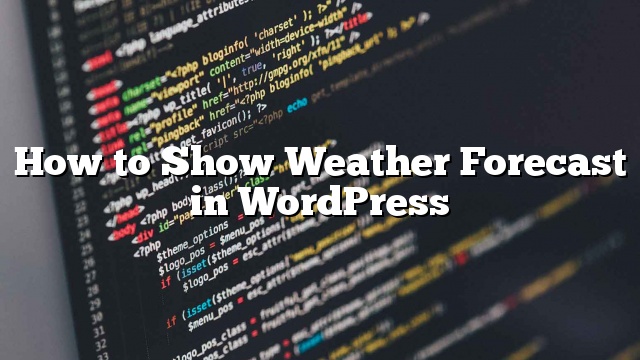Gusto mo bang magpakita ng taya ng panahon sa WordPress? Ang ilang mga may-ari ng website ay maaaring nais na magpakita ng forecast ng panahon upang mapanatili ang kanilang mga gumagamit tungkol sa mga kondisyon ng panahon para sa mga partikular na lokasyon. Sa artikulong ito, ipapakita namin sa iyo kung paano madaling ipakita ang taya ng panahon sa WordPress.

Bakit at Kinakailangan ng Pagtataya ng Panahon sa WordPress?
Hindi lahat ng mga website ay kailangang magpakita ng taya ng panahon sa kanilang mga gumagamit. Gayunpaman, maraming mga industriya na umaasa sa mga taong gumagawa ng mga desisyon batay sa impormasyong ito.
Kabilang dito ang paglalakbay, mga kaganapan, hotel, bed & breakfast at marami pang iba sa hospitality at industriya ng turismo.
Mayroong maraming mga WordPress plugin na maaaring hilahin ang impormasyon ng panahon at ipakita ito nang maganda sa iyong website. Kailangan mong gumamit ng isang plugin na mabilis, walang kalat, at hindi nagdaragdag ng mga link sa mga serbisyo ng panahon.
Iyon ay sinabi, tingnan natin kung paano madaling ipakita ang taya ng panahon sa iyong mga post sa WordPress, mga pahina, o isang sidebar widget.
Pagdaragdag ng Pagtataya ng Panahon sa WordPress
Ang unang bagay na kailangan mong gawin ay i-install at i-activate ang WP Cloudy plugin. Para sa higit pang mga detalye
Maaaring gumana ang Maulap na WP nang walang isang API key. Gayunpaman, inirerekumenda na lumikha ng isang OpenWeatherMap API key upang maiwasan ang mga timeout.
Pumunta lang sa website ng OpenWeatherMap at mag-click sa link sa pag-sign up.

Pagkatapos mag-sign up, kailangan mong bisitahin ang iyong pahina ng profile at mag-click sa tab ng Mga API na Key. Hihilingan ka na magbigay ng isang pangalan para sa iyong mga susi at pagkatapos ay mag-click sa pindutang ‘Bumuo’.

Ang Buksan Weather Map ay bubuo ngayon ng isang API key para sa iyo na gamitin. Kailangan mong kopyahin ang API key.
Susunod, kailangan mong magtungo sa Mga Setting »WP Maulap pahina sa iyong WordPress admin area at mag-click sa tab na ‘Advanced’.

Sa screen na ito, kailangan mong mag-scroll pababa sa opsyon na ‘Buksan ang Mapa ng Mapa API’ at i-paste ang API key na iyong kinopya nang mas maaga.
Huwag kalimutan na mag-click sa pindutang i-save ang mga pagbabago upang i-imbak ang iyong mga setting.
Handa ka na ngayong lumikha ng iyong mga ulat ng panahon. Magagawa mo ito sa pamamagitan ng pagbisita Panahon »Magdagdag ng Bagong pahina upang lumikha ng iyong unang ulat ng panahon.

Ipasok lamang ang impormasyon ng lungsod, estado, at bansa at pagkatapos ay lumipat sa tab na ‘Display’. Dito maaari mong i-configure ang iba’t ibang mga setting ng display. Maaari kang magdagdag / alisin ang impormasyon na nais mong ipakita at i-configure ang bilang ng mga araw upang ipakita sa forecast.

Sa sandaling tapos ka na, mag-click sa pindutan ng pag-publish upang i-save ang ulat ng iyong panahon at pagkatapos ay kopyahin ang shortcode.

Maaari mo na ngayong idagdag ang shortcode na ito sa anumang post ng WordPress o pahina. Maaari mo ring idagdag ang shortcode na ito sa isang sidebar widget.
Pagkatapos nito, maaari mong tingnan ang iyong website upang makita ang taya ng panahon sa pagkilos.